Het root-account uitschakelen op een Linux-systeemlijkt misschien gek, maar daar heb je het mis. Het blijkt dat het uitschakelen van de rootgebruiker een solide beveiligingsmaatregel is. Veel Linux-besturingssysteemontwikkelaars zijn het zelfs eens over het onderwerp van de rootgebruiker en het komt steeds vaker voor dat het root-account op deze systemen wordt uitgeschakeld.
Een systeem zonder een directe lijn naar de rootgebruikeris niet immuun voor aanvallen, hoewel de kansen aanzienlijk zijn dat een aanvaller het systeem kan binnendringen en het helemaal kan verpesten. Dit komt vooral omdat zelfs met toegang tot sudo, bepaalde delen van het systeem kunnen niet worden gewijzigd als u het root-account op Linux uitschakelt.
Pre-requisites
Voordat u verdergaat met het uitschakelen van wortel account op het systeem, een paar dingen moeten worden geregeld. De eerste stap in dit proces is ervoor te zorgen dat alle gebruikers opdrachten kunnen uitvoeren als sudo heb een veilig wachtwoord. Het hebben van een zwak gebruikerswachtwoord zal de beveiliging van het root-account teniet doen, en dat is slecht nieuws.
De snelste manier om een gebruikersaccount te beveiligen, is door eenvoudig het wachtwoord te wijzigen. Om dit te doen, opent u een nieuwe terminal en voert u de passwd commando, samen met uw gebruikersnaam. Hierdoor wordt het systeem gedwongen een nieuw wachtwoord in te stellen dat de gebruiker invoert.
sudo passwd username
Voer bij de prompt "voer een nieuw UNIX-wachtwoord in" een systeemwachtwoord in dat gemakkelijk te onthouden is en geen woordenboekwoord is. Probeer bovendien geen oude wachtwoorden opnieuw te gebruiken.
Heb je moeite om een goed wachtwoord te vinden om je gebruikersaccount te beveiligen? Probeer Secure Password Generator uit. Het is gespecialiseerd in het gratis maken van slimme, veilige wachtwoorden!
Nu dat gebruikersnamen met toegang tot sudo veilige wachtwoorden hebben, is het tijd om de te herzien sudoers het dossier. Bekijk onze gids hier en leer hoe u deze kunt uitschakelen sudo toegang voor accounts waarvan u denkt dat ze het niet waard zijn om opdrachten op rootniveau uit te voeren.
Schakel het root-account uit
Het uitschakelen van het root-account vereist enige vorm vansuperuser toegang. Gelukkig hoeft u het wachtwoord niet uit te schakelen en door elkaar te gooien als root-gebruiker. In plaats daarvan werkt elke gebruiker op het systeem met toegang tot sudo. Om een root-terminal shell te krijgen zonder in te loggen als root-systeemgebruiker, doet u het volgende in een terminal-venster:
sudo -s
Rennen sudo -s hiermee kan elke gebruiker met de juiste rechten toegang krijgen tot root en opdrachten op systeemniveau uitvoeren, net zoals een rootgebruiker dat kan.
Gebruik in de terminal de passwd commando en schakel het account uit zodat geen gebruikers op het systeem kunnen inloggen.

passwd -l root
Het account vergrendelen is een solide manier om de account te beveiligenroot account. Het is echter niet de enige manier om het te beveiligen. Als u het gevoel hebt dat vergrendeling niet effectief genoeg zal zijn, moet u ervoor kiezen om het account onbruikbaar te maken en het account onbruikbaar te maken. Voer het volgende commando in een terminal in om de root-account te versleutelen:
usermod -p "!" root
Het wachtwoord wordt snel gecodeerd. Zo snel als de usermod commando is voltooid, het root-wachtwoord is niet toegankelijk.
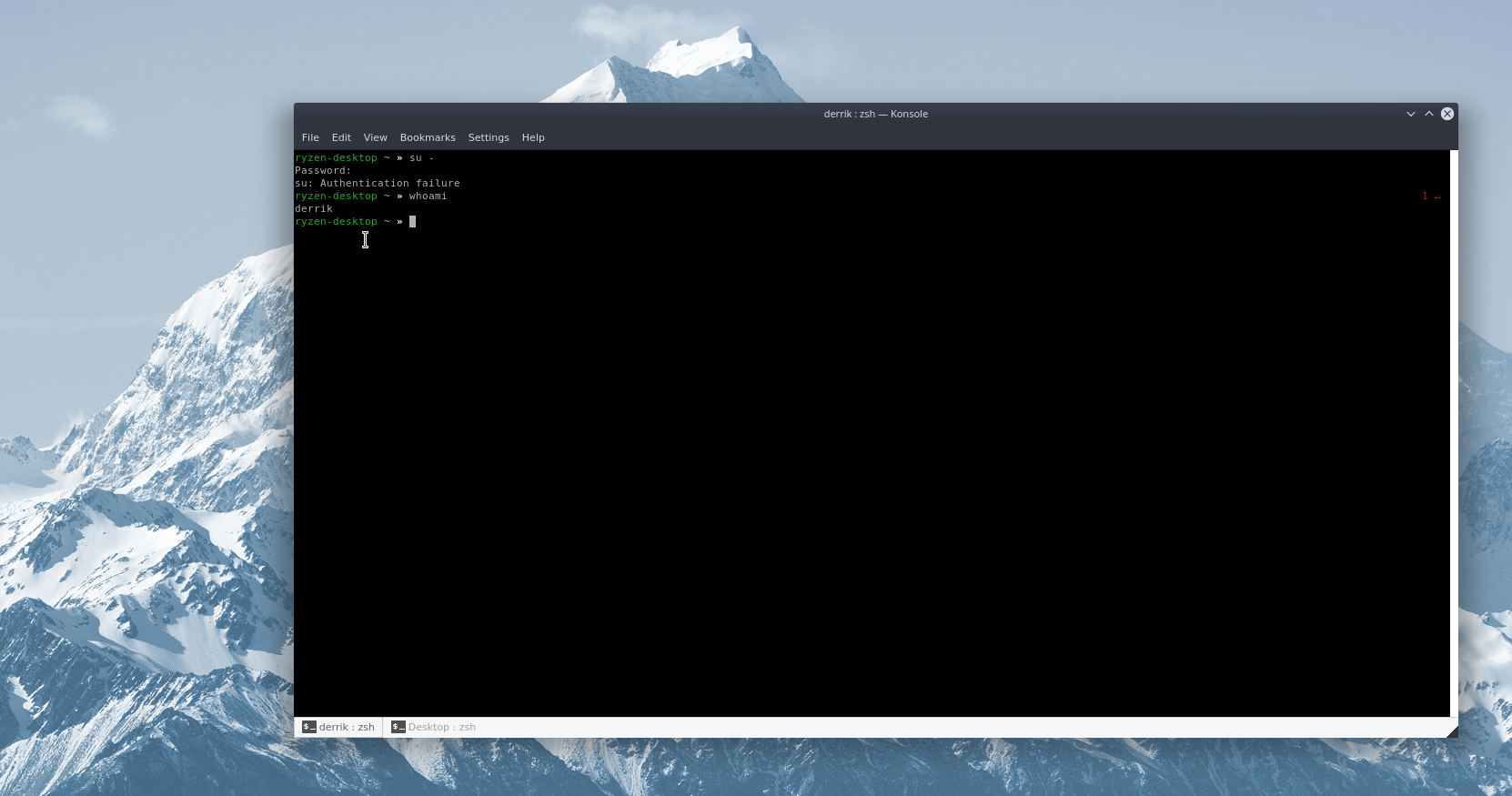
Klaar met het root-account vergrendelen? Verlaat de superuser shell met de Uitgang opdracht om het proces te voltooien.
Root opnieuw inschakelen
Het rootaccount uitschakelen is een goede beveiligingpraktijk. Toch heeft toegang tot het zijn voordelen. Vooral de mogelijkheid om uw Linux-systeem volledig te wijzigen. Als je hebt besloten om het root-account op je Linux-pc weer in te schakelen, is het proces eenvoudig om te keren.
Ren in de terminal sudo -s, zoals de vorige keer. Dit geeft de terminal superuser toegang. Vanaf hier is het mogelijk om het wachtwoord te decoderen.
De ... gebruiken passwd commando, ontgrendel het root-account.
passwd root
Het uitvoeren van de passwd root commando forceert een wachtwoordreset. Zorg ervoor dat u het nieuwe root-wachtwoord instelt op iets veilig. Wanneer het wachtwoord opnieuw is ingesteld, meldt u zich af bij de terminal met de Uitgang commando.
Root - Best Practices
Het uitschakelen van root (of in ieder geval het beveiligen van het wachtwoord) is een goed begin, maar niet voldoende qua veiligheid. Als je je Linux-systeem echt wilt beschermen, probeer dan deze basisstappen:
- Zorg ervoor dat uw rootwachtwoord niet korter is dan 14 tekens. Het hebben van een lang wachtwoord maakt het moeilijker te raden.
- Gebruik nooit hetzelfde wachtwoord voor een gebruikersaccount en het rootaccount.
- Wijzig wachtwoorden elke maand of zo, op elk account, inclusief root.
- Gebruik altijd cijfers, hoofdletters, kleine letters en symbolen in wachtwoorden.
- Maak speciale beheerdersaccounts met sudoer-rechten voor gebruikers die superuser-opdrachten moeten uitvoeren in plaats van het systeemwachtwoord vrij te geven.
- Houd uw SSH-sleutels geheim en sta alleen betrouwbare gebruikers toe om in te loggen als root via SSH.
- Schakel tweefactorauthenticatie in tijdens het inloggen om te voorkomen dat er met uw systeem wordt geknoeid.
- Maak optimaal gebruik van de Linux-firewall op uw systeem.













Comments